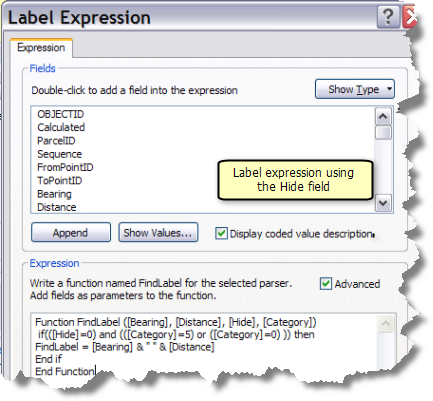Mit der Standard- oder Advanced-Lizenz verfügbar.
Sie können in Parcel-Fabric-Sublayern Beschriftungen vornehmen und Geodatabase-Annotationen verwenden. Beschriftungen werden automatisch generiert und sind nicht bearbeitbar oder auswählbar. Über Beschriftungen können Sie schnell Text zu einer Flurstückskarte hinzufügen, wenn eine manuelle Editierung des Textes nicht notwendig ist. Wenn Sie mehr Flexibilität beim Beschriften benötigen, können Sie Text mithilfe von Annotationen in der Karte auswählen, verschieben und editieren. Zum Arbeiten mit Annotationen werden in der Regel Beschriftungen für den Layer generiert und dann in Annotationen konvertiert. Sie können Annotationen entweder im Kartendokument oder in einer verknüpften Geodatabase-Feature-Class speichern.
Beim Arbeiten mit Annotationen haben Sie die Möglichkeit, Feature-bezogene Annotationen zu erstellen. Feature-bezogene Annotationen sind Geodatabase-Annotationen, die direkt mit Features verbunden sind. Feature-bezogene Annotations bewegen sich mit dem Feature, mit dem sie verknüpft sind, und werden mit ihm aktualisiert. Wenn z. B. die Entfernung einer Flurstückslinie aktualisiert wird, wird die Feature-bezogene Annotation entsprechend angepasst und zeigt den neuen Entfernungswert an.
Feature-bezogene Annotations können für die folgenden Parcel Fabric-Feature-Classes erstellt werden:
- Passpunkte
- Linien
- Flurstücke
- Punkte
Feature-bezogene Annotations sind mit Parcel Fabric-Feature-Classes durch eine abhängige Beziehung verknüpft. Die Parcel Fabric-Feature-Classes sind die ursprünglichen Feature-Classes in der Beziehung. Beim Bearbeiten von Flurstücken in der Parcel Fabric wird jede Feature-bezogene Annotation aktualisiert, wenn Änderungen an den durch die Annotation referenzierten Daten vorgenommen werden. Wenn z. B. die Dimension einer Flurstücksgrenze (Peilung, Entfernung) geändert wird, wird die Feature-bezogene Annotation beim Speichern der Flurstücksänderungen entsprechend aktualisiert.
Das Werkzeug "Flurstücksstrecken beschriften"
Das Werkzeug Flurstücksstrecken beschriften  auf der Werkzeugleiste Flurstückseditor kann zum Beschriften einer Auswahl von Flurstücken mithilfe einer vorhandenen oder leeren Feature-bezogenen Annotation-Klasse verwendet werden. Das Werkzeug öffnet das Dialogfeld Ausgewählte Features beschriften, das eine Liste der verfügbaren Annotation-Klassen mit Feature-bezogener Beziehung zu Parcel-Fabric-Tabellen anzeigt.
auf der Werkzeugleiste Flurstückseditor kann zum Beschriften einer Auswahl von Flurstücken mithilfe einer vorhandenen oder leeren Feature-bezogenen Annotation-Klasse verwendet werden. Das Werkzeug öffnet das Dialogfeld Ausgewählte Features beschriften, das eine Liste der verfügbaren Annotation-Klassen mit Feature-bezogener Beziehung zu Parcel-Fabric-Tabellen anzeigt.
Das Werkzeug konvertiert Beschriftungen in Annotationen, erstellt neue Annotationen und überschreibt vorhandene Annotationen. Doppelte Annotationen werden entfernt.
Erstellen von Feature-bezogenen Annotationen für Parcel-Fabric-Sublayer
Zum Erstellen von Beschriftungen für einen Parcel-Fabric-Sublayer und das anschließende Konvertieren in eine Feature-bezogene Annotation führen Sie folgende Schritte aus:
- Fügen Sie in ArcMap die Werkzeugleiste "Beschriftung" hinzu, und öffnen Sie den Beschriftungs-Manager.
- Aktivieren Sie im Dialogfeld Beschriftungs-Manager die Beschriftung für den Parcel-Fabric-Sublayer, dem Sie Text hinzufügen möchten.
- Wählen Sie im Dropdown-Feld Beschriftungsfeld das Attributfeld aus, das Sie zum Generieren der Beschriftungen verwenden möchten.
- Wenn Sie Features unterschiedlich beschriften möchten und daher im gleichen Layer unterschiedliche Attributfelder zum Beschriften verwenden möchten, müssen Sie für jeden Beschriftungssatz neue Beschriftungsklassen erstellen. Wählen Sie im Feld Beschriftungs-Manager den Layer, für den Sie die neue Beschriftungsklasse erstellen möchten.
- Zum Anpassen der über das Attributfeld generierten Beschriftungen verwenden Sie Beschriftungsausdrücke.
- Stellen Sie sicher, dass Sie Beschriftungsmaßstab und -eigenschaften sorgfältig festlegen, da durch diese die Größe, die Position und das Erscheinungsbild der konvertierten Annotationen bestimmt werden.
- Klicken Sie mit der rechten Maustaste auf den Parcel-Fabric-Sublayer mit den zu konvertierenden Beschriftungen, und klicken Sie dann auf Beschriftungen in Annotation konvertieren.
- Wählen Sie im Dialogfeld Beschriftungen in Annotation konvertieren aus, ob die Annotationen in der Geodatabase oder in der Karte gespeichert werden sollen.
- Legen Sie fest, ob Sie Annotationen für alle Features, Features in der aktuellen Kartenausdehnung oder ausgewählte Features erstellen möchten.
- Stellen Sie sicher, dass das Kontrollkästchen Feature Bezogen aktiviert ist.
- Stellen Sie außerdem sicher, dass Nicht platzierte Beschriftungen in nicht platzierte Annotationen konvertieren aktiviert ist, damit nicht platzierte Beschriftungen nicht übersprungen werden.
- Klicken Sie auf Konvertieren, um Beschriftungen in Annotationen zu konvertieren.
[Distance] & " ft"
Das Feld "Ausblenden" und Beschriftung
Das Feld Ausblenden in der Flurstückslinien-Tabelle wird von der Parcel-Fabric verwendet, um doppelte Bemaßungen zu ermitteln, wenn neue Flurstücke erstellt oder in die Fabric migriert werden. Das Feld Ausblenden wird automatisch auf 1 (Wahr) festgelegt, wenn Bemaßungen umgekehrt und als Doppelungen für eine gemeinsame Flurstücksgrenze erkannt werden. Angenommen, Daten werden in die Parcel-Fabric migriert, Bemaßungen für Flurstückslinien umgekehrt und doppelte Bemaßungen für eine gemeinsame Flurstücksgrenze erkannt. In diesem Fall wird das Feld Ausblenden für eine der Flurstückslinien auf den Wert 1 (Wahr) festgelegt. Ein weiteres Beispiel ist das Erstellen von Flurstücken aus Konstruktionslinien. Wenn doppelte Bemaßungen für eine gemeinsame Flurstücksgrenze erkannt werden, wird das Feld Ausblenden für eine der Flurstückslinien automatisch auf 1 (Wahr) festgelegt.
Das Feld Ausblenden kann beim Beschriften von Flurstücks-Features zum Entfernen von doppelten Beschriftungen in einem Beschriftungsausdruck verwendet werden. So werden in der folgenden Funktion eines Beschriftungsausdrucks nur Flurstückslinien mit dem Wert 0 (Falsch) für Ausblenden mit einer Peilung und Entfernung beschriftet.
Beschriftungsausdruck
Function FindLabel ([Bearing], [Distance], [Hide], [Category])
if(([Hide]=0) and (([Category]=5) or ([Category]=0) )) then
FindLabel = [Bearing] & " " & [Distance]
End if
End Function